
-
FSCapture中文免安装版
- 图形动画/4.6MB/2021-01-07
FSCapture中文免安装版功能强大,结构紧凑,易于使用。它集成了图像编辑、屏幕捕获和视频录制。Fscapture还可以捕获屏幕的任何区域,提供多种捕获方法(如:活动窗口、指定窗口/对象、矩形区域、手绘区域、全屏幕、滚动窗口等),还提供放大镜、颜色选择器、标尺、屏幕录像机等辅助功能。
FSCapture中文免安装版软件介绍:
Fscapture是一款经典且易于使用的屏幕捕获软件。它还具有两个功能:图像编辑和屏幕记录。它可以捕获全屏图像,或活动窗口,窗口中控制对象的截图,支持自由手绘区域截图,或滚动窗口,并支持所有主流图像格式。
FSCapture中文免安装版常见问答:
1、FSCapture滚动截长图的红框可以自由调整吗?
A:你可以随意调整。在自动设置窗口后,按住Ctrl键,然后使用鼠标框显示要截取的范围(相当于窗口),然后单击滚动条的向下箭头以仅捕获所选窗口的部分。
2、使用faststone capture 录制视频时提示意外错误无法启用windows media p 是怎么回事?
A:一般来说,有两种可能:第一,FastStone capture没有正确或完全安装(很可能);第二,Windows media p 没有正确或完全安装。
FSCapture中文免安装版软件功能:
1.颜色选择器
现在互联网上有很多种颜色选择器,包括blue classic推荐的colorspy和Firefox下的一个特殊颜色选择器扩展colorzilla。这些都是好软件。但是自从使用FS-capture之后,我很少使用这些。原因很简单。各种取色软件功能相似。FS捕获非常小。既然这样一个小的软件可以包含颜色查找器、屏幕放大镜和屏幕捕获功能,为什么要为这些功能分离多个软件呢。FastStone capture支持RGB、Dec和十六进制格式的颜色值。它还有一个颜色混合器,可以在得到颜色后进行编辑。
2.屏幕放大器
这确实是一个很好的函数,尤其是现在我们习惯使用div来定位页面。div之间的对齐不像表那样容易控制。有时为了调整几个像素的偏差,我们不得不长时间盯着屏幕。有这样一个放大镜要方便得多。只需点击FS capture窗口上的放大镜图标,使鼠标看起来像放大镜,然后在需要放大的地方按左键,就像手里拿着放大镜一样。您可以设置放大率、放大镜的大小、外观(圆形、矩形和圆角矩形)以及是否平滑显示。按ESC键或单击鼠标右键退出放大镜。
3.屏幕录像机
屏幕录像机功能可记录屏幕动作,将窗口/物体、矩形区域或全屏区域的屏幕记录为高清WMV视频。
4.屏幕截图
包括全屏抓拍、当前活动窗口抓拍、选中区域抓拍、多边形抓拍和滚动页面抓拍,基本常用。
5.图像浏览/编辑
FS capture还包括快速浏览/编辑图像的功能。您可以单击主窗口中的“打开”图标快速打开图像,进行简单的缩放、剪切、旋转、添加文本等轻量级操作。将网页中的图片拖动到FS capture窗口,以快速打开图像浏览窗口。
FSCapture中文免安装版使用教程:
1. 在本地打开FastStone Capture软件,接着单击红色方框中的滚动截图按钮。
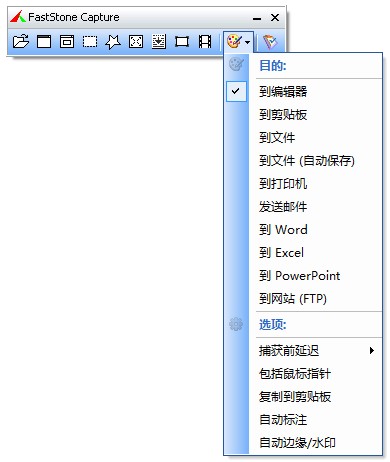
2. 按下Ctr键后进入Custom Scroll Mode模式,同时选择所要截取的矩形区域(Select an area that scrolls vertically)。
3. 继续按着Ctrl键不放,并通过点击网页窗口的滚动条的下拉箭头(Click on the down arrow on the scroll bar.)进入到获取滚动区域模式。接着继续点击下拉箭头按钮,可以让软件不断的识别并获取新的垂直方向的Screen图像,直到图片的底部边界后,单击Enter键结束,这时软件会自动整合并输出完整的图片
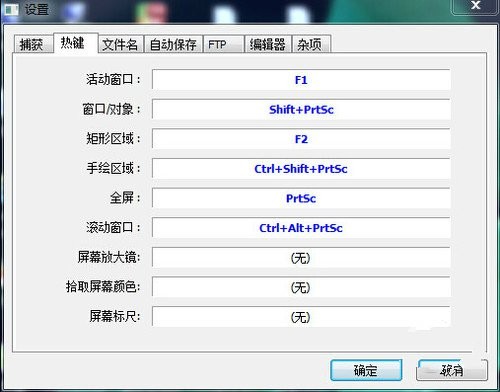
展开全部
收起
大家都在玩
火爆游戏玩不停
新锐游戏抢先玩
开发者其他应用
热门手游新体验

超级房车赛
赛车竞速
大小:3.05GB
查看详情

植物大战僵尸1
角色扮演
大小:165MB
查看详情

方舟生存进化中文破解版
角色扮演
大小:34.75GB
查看详情

劳拉go安卓版
角色扮演
大小:512.6MB
查看详情

纪念碑谷官方版
经营养成
大小:145.79MB
查看详情






















